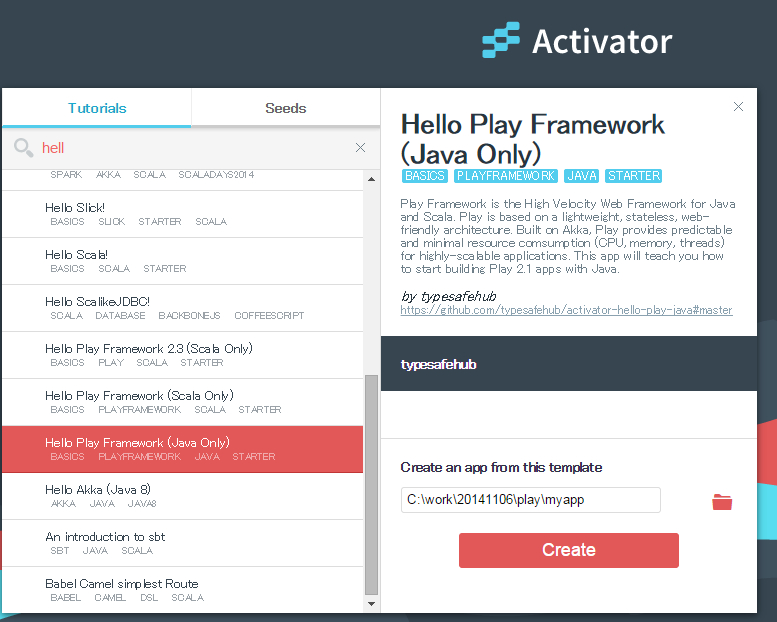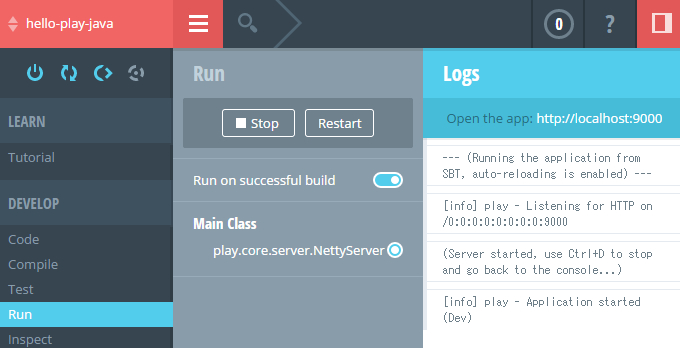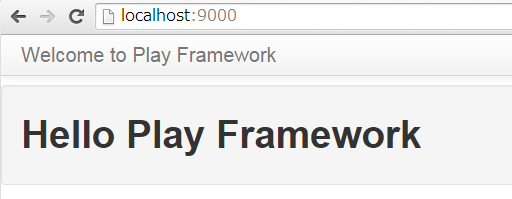インストール
今どきはコマンド一発
choco install Play
- 最初からJDKは入っていたので、もしかしたら以下のコマンドでJDKのインストールが必要かも。
choco install jdk7
エラー出た人はコマンド二発
'choco' は、内部コマンドまたは外部コマンド、
操作可能なプログラムまたはバッチ ファイルとして認識されていません。
@powershell -NoProfile -ExecutionPolicy unrestricted -Command "iex ((new-object net.webclient).DownloadString('https://chocolatey.org/install.ps1'))" && SET PATH=%PATH%;%ALLUSERSPROFILE%\chocolatey\bin
choco install Play
Activator起動
activatorを実行
C:\ProgramData\chocolatey\lib\Play.2.3.0\tools\activator-1.2.2-minimal\activator.bat
- PATHは通してくれないみたいなので直接batを実行。
- jarとか色々落としてきてくれてるみたい。
- Javaは8では動かないっぽい。
- なんか色々いっぺんに入れたからかPATHが酷いことになっており、PATHの整理が必要だったw
UI起動
- 何かUIで色々できるらしい。
- しばらく待つと勝手に開いてくれる。
C:\ProgramData\chocolatey\lib\Play.2.3.0\tools\activator-1.2.2-minimal\activator.bat ui
アプリケーション作成
- Tutorialsで「Hello Play Framework」を選択。
- 適当にディレクトリを選択。
- Create
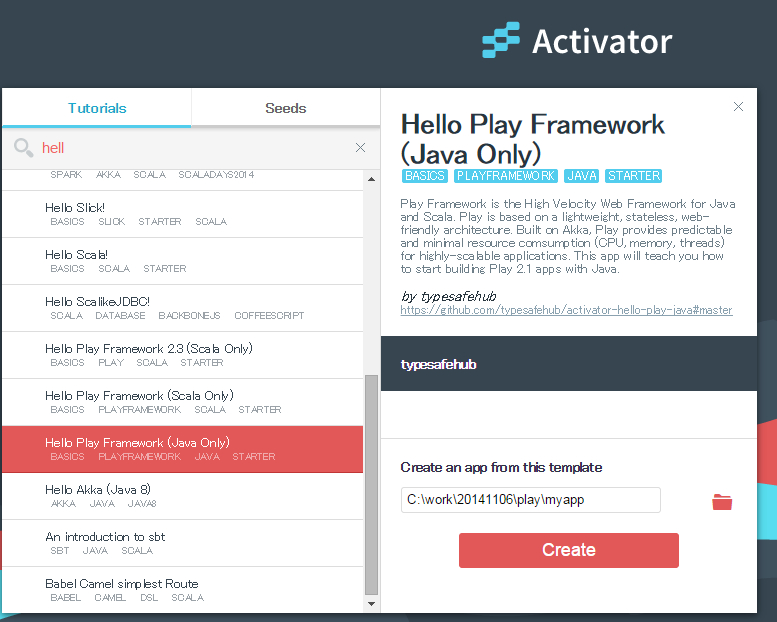
- しばらく待つと「Your application is ready!」と出る。
- 「Run the app」→ 「start」
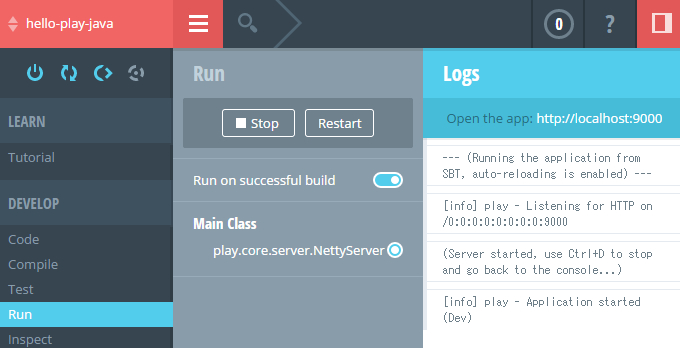
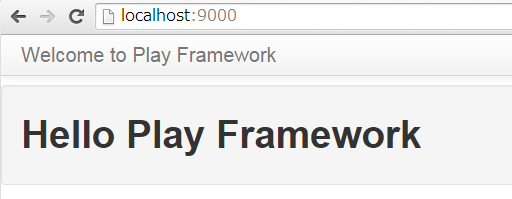
参考URL